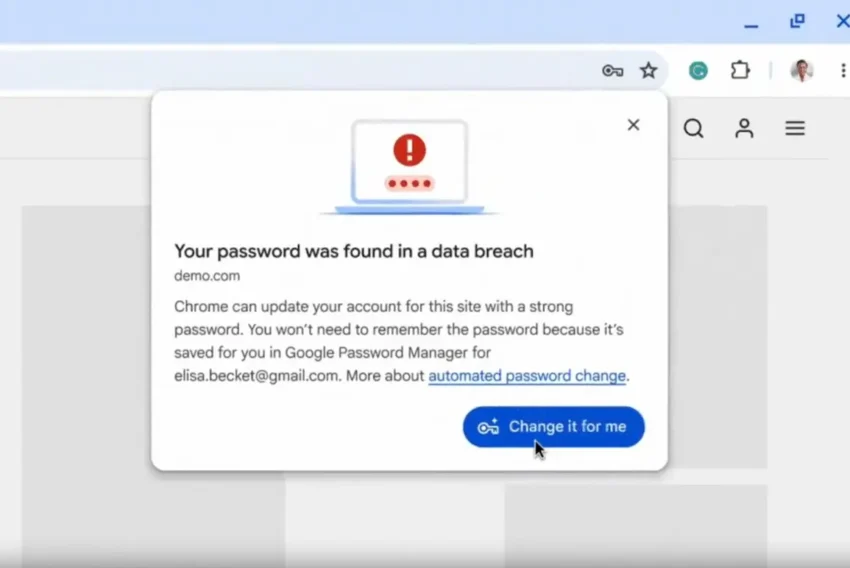Jak na mizejicí text ve FLASHi?
A jsme tu s dalším tutoriálem ve FLASHi určeným pro naprosté začátečníky. V tomto článku si ukážeme, jak udělat zmizení a současné natáhnutí textu do šířky. Výsledkem je FLASH, který se dá případně dobře použít jako efekt při najetí kurzorem myši.
Vytvořte si novou scénu a změňte její nastavení (CTRL+M). Šířku (Width) nastavte na 400 pixelů, výšku (Height) na 100 pixelů. Ostatní parametry jako Frame Rate (počet snímku zobrazených za sekundu) či pozadí stránky (Background) ponechte beze změny.
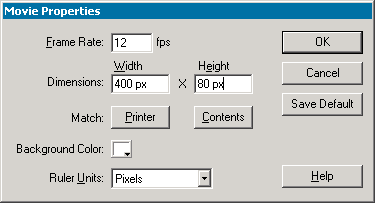
Do první vrstvy (Layer 1) a do prvního snímku na časové ose napíšeme pomocí nástroje Text Tool (T) nápis INTERVAL.CZ a a zobrazíme ho tučným písmem Arial o velikosti třeba 37 pixelů. Vlastnosti označeného textu nastavujete v paletce Charakter, pokud ji nemáte zobrazenou, učiníte tak volbou v menu Windows – Panels – Charakters či můžete použít klávesovou zkratku CTRL+T.
Poté v časové ose klikněte na snímek 20 a vložte prázdný snímek. Ten vytvoříte jednoduše stiskem klávesy F6 nebo stiskem pravého tlačítka na myši na tomto snímku a výběrem položky Insert Frame z kontextového menu.
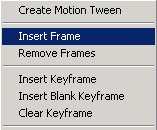
Nyní klikněte kurzorem na text (bude orámován modrým rámečkem) a zkopírujte si jej do schránky (CTRL+C). Vytvořte si novou vrstvu (Insert Layer) a v této vrstvě klikněte na snímek 10 a vložte klíčový snímek (F6) nebo stiskem pravého tlačítka na myši na tomto snímku a výběrem položky Insert Keyframe z kontextového menu. Nyní vložte text ze schránky pomocí klávesové zkratky CTRL+SHIFT+V nebo volbou z menu Edit – Paste in place. Tím vložíte text na přesně stejnou pozici, ze které jste jej zkopírovali.
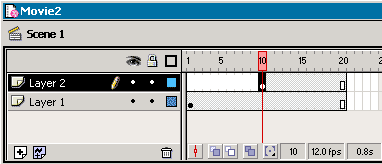
Označte text (stále jste v Layer 2) a konvertujte jej na symbol pomocí klávesy F8 a ponechte volbu Movie Clip. Na časové ose klikněte na snímek 20 a vložte klíčový snímek (F6). Nyní klikněte na snímek 10 a v záložce Effect nastavte Tweening na Motion a zahrhněte Scale. Pokud máte záložku Frame schovanou, zobrazíte ji z menu Windows – Panels – Frame:
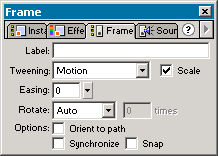
Nyní klikněte v časové ose na snímek 20 a pravým tlačítkem na myši klikněte na text ve scéně a z kontextového menu vyberte položku Scale. Nyní se vám u textu objeví malé čtverečky, pomocí kterých můžete text transformovat. Klikněte na prostřední čtvereček pravo a posuňte ho doprava, nejlépe až na konec scény. Tím natáhnete text do šířky.
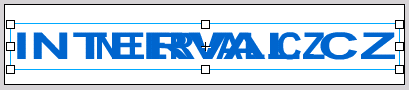
Tím máte dokončeno natahování textu, nyní provedeme jeho zmizení. V plovoucí paletce Effect vyberte z roletového menu položku Alpha (průhlednost) a „táhlem“ změňte hodnotu ze 100 procent na O procent.
Tím je celá animace hotova a vy si ji můžete vyzkoušet stiskem CTRL+ENTER. Pokud si chcete stáhnout zdrojový soubor, stahujte zde.
Starší komentáře ke článku
Pokud máte zájem o starší komentáře k tomuto článku, naleznete je zde.
Mohlo by vás také zajímat
-

Jak zabezpečit váš chytrý telefon před kybernetickými hrozbami
30. listopadu 2023 -

-
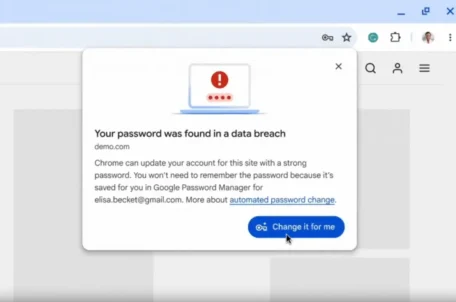
Google Chrome nyní mění kompromitovaná hesla – jak to funguje?
28. května 2025 -

Responzivní design: Proč by ho neměl ignorovat žádný vývojář?
27. listopadu 2023
Nejnovější
-

Co je to neuronová síť
21. července 2025 -

Elektronický podpis – má dnes ještě uplatnění?
16. července 2025 -

Co je to Generative Engine Optimization (GEO)
11. července 2025 -

Počítač v kapse: Android 16 připravuje průlomový Desktop Mode
8. července 2025